- Vai pēc Windows 10 atjaunināšanas pamanījāt Conexant ISST Audio bez skaņas?
- Tas pats varētu notikt arī Diemžēl Conexant SmartAudio HD draiveri, un tas ir diezgan izplatīts.
- Galvenie cēloņi Conexant ISST Audio problēmas ir novecojuši draiveri vai daži audio iestatījumi.
- Lai izvairītos no šāda veida problēmām, ir ļoti svarīgi izmantot pareizo programmatūru, lai jūsu dators būtu atjaunināts.

Šī programmatūra novērsīs izplatītākās datora kļūdas, pasargās jūs no failu zaudēšanas, ļaunprātīgas programmatūras, aparatūras kļūmes un optimizēs datoru maksimālai veiktspējai. Labojiet datora problēmas un noņemiet vīrusus tagad, veicot 3 vienkāršas darbības:
- Lejupielādējiet Restoro datoru labošanas rīku kas nāk ar patentēto tehnoloģiju (patents pieejams šeit).
- Klikšķis Sāciet skenēšanu lai atrastu Windows problēmas, kas varētu izraisīt problēmas ar datoru.
- Klikšķis Labot visu lai novērstu problēmas, kas ietekmē datora drošību un veiktspēju
- Restoro ir lejupielādējis 0 lasītāji šomēnes.
Atkarībā no jūsu Skaņas karte vai pašreizējo skaņas draivera versiju, Windows 10 varat saskarties ar dažām skaņas problēmām.
Piemēram, Conexant SmartAudio HD Audio vai Conexant ISST Audio lietotāji pamanīja skaņas problēmas pēc jaunināšanas uz Windows 10.
Ja jūs esat viens no viņiem, mēs esam apkopojuši dažus šīs problēmas risinājumus. Paziņojiet mums, kurš no jums ir izdevies.
Ko es varu darīt, ja Conexant ISST Audio nedarbojas?
- Atjauniniet draiverus
- Atspējot audio uzlabojumus
- Mainīt maksimālo atmiņu
- Mainiet noklusējuma skaņas formātu
- Palaidiet audio problēmu novēršanas rīku
1. Atjauniniet draiverus
Ja neesat atjauninājis draiverus, iesakām doties uz Ierīču pārvaldnieks un pārbaudiet draiveru atjauninājumus.
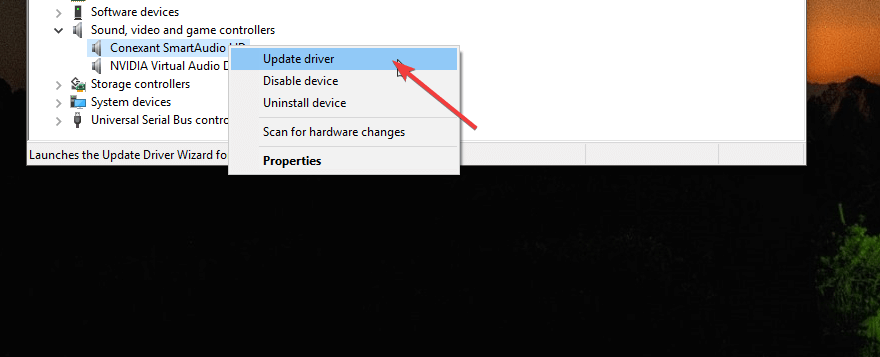
Varat izvēlēties automātiski meklēt atjauninātu draiveri vai pārlūkot datoru, ja jums ir draivera fails.
Izpildiet ekrānā redzamos norādījumus un neaizmirstiet restartēt datoru. Dažos gadījumos ir nepieciešams restartēt, lai jaunais draiveris varētu darboties.
Alternatīvi varat izmantot īpašu programmatūru, kas veic šo darbu jūsu vietā, vienlaikus iesakot pareizos atjauninājumus. Paturiet prātā, ka šāds rīks būs noderīgs jebkurai līdzīgai skenēšanai nākotnē.
 Draiveri ir svarīgi jūsu personālajam datoram un visām programmām, kuras lietojat katru dienu. Ja vēlaties izvairīties no avārijām, sasalšanas, kļūdām, aizkavēšanās vai citām problēmām, tās būs jāatjaunina.Nepārtraukta draiveru atjauninājumu pārbaude prasa daudz laika. Par laimi, jūs varat izmantot automatizētu risinājumu, kas droši pārbaudīs jaunus atjauninājumus un tos viegli pielietos, un tāpēc mēs ļoti iesakām DriverFix.Lai droši atjauninātu draiverus, veiciet šīs vienkāršās darbības:
Draiveri ir svarīgi jūsu personālajam datoram un visām programmām, kuras lietojat katru dienu. Ja vēlaties izvairīties no avārijām, sasalšanas, kļūdām, aizkavēšanās vai citām problēmām, tās būs jāatjaunina.Nepārtraukta draiveru atjauninājumu pārbaude prasa daudz laika. Par laimi, jūs varat izmantot automatizētu risinājumu, kas droši pārbaudīs jaunus atjauninājumus un tos viegli pielietos, un tāpēc mēs ļoti iesakām DriverFix.Lai droši atjauninātu draiverus, veiciet šīs vienkāršās darbības:
- Lejupielādējiet un instalējiet DriverFix.
- Palaidiet lietojumprogrammu.
- Pagaidiet, līdz DriverFix nosaka visus jūsu kļūdainos draiverus.
- Tagad programmatūra parādīs visus draiverus, kuriem ir problēmas, un jums vienkārši jāizvēlas tie, kurus vēlaties labot.
- Pagaidiet, līdz DriverFix lejupielādē un instalē jaunākos draiverus.
- Restartēt lai izmaiņas stātos spēkā.

DriverFix
Draiveri vairs neradīs nekādas problēmas, ja šodien lejupielādēsit un izmantosit šo jaudīgo programmatūru.
Apmeklējiet vietni
Atruna: lai veiktu dažas konkrētas darbības, šī programma ir jāatjaunina no bezmaksas versijas.
Atinstalējiet un pārinstalējiet Conexant draiveri
- Atrodoties ierīču pārvaldniekā, izvērsiet Skaņas, video un spēļu kontrolieri sadaļā.
- Ar peles labo pogu noklikšķiniet uz Conexant Smart Audio HD un noklikšķiniet uz Atinstalējiet ierīci.

- Tagad dodieties uz Skats > Meklējiet aparatūras izmaiņas lai to pārinstalētu. Vai arī izmantojiet DriverFix tam pašam mērķim. Pēdējais ietaupīs jums pareizā draivera meklēšanas laiku.
2. Atspējot audio uzlabojumus
- Ar peles labo pogu noklikšķiniet uz Skaļruņi uzdevumjoslā un atveriet Atskaņošanas ierīces.

- Atveriet noklusējuma atskaņošanas ierīci, veicot dubultklikšķi uz tās.
- Iet uz Uzlabojumi cilni un pārbaudiet Atspējojiet visus uzlabojumus.
- Noklikšķiniet uz Labi un restartējiet datoru.
Tagad mēģiniet, vai jūsu Conexant HD Audio darbojas, ja nē, izmēģiniet dažus no šiem risinājumiem.
3. Mainīt maksimālo atmiņu
- Dodieties uz Meklēt, ierakstiet msconfig, un atvērts Sistēmas konfigurācija.
- Iet uz Boot cilni.
- Klikšķis Pielāgota opcija.
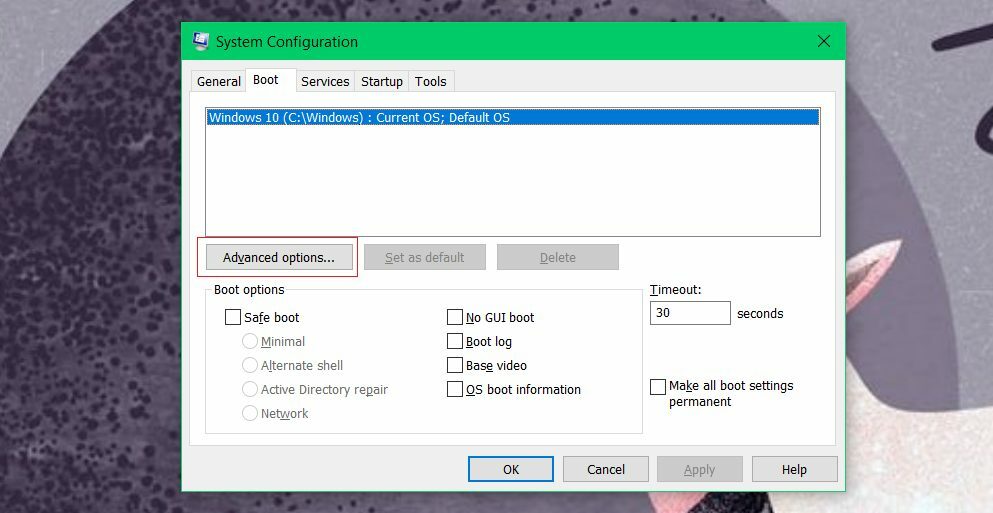
- Iestatiet Maksimālā atmiņa uz 3072 (tas gadās būt labākais variants).
- Restartējiet datoru.
4. Mainiet noklusējuma skaņas formātu
- Ar peles labo pogu noklikšķiniet uz Skaļruņi ikona uzdevumjosla un atveriet atskaņošanas ierīces.
- Atveriet noklusējuma atskaņošanas ierīci, veicot dubultklikšķi uz tās.
- Iet uz Papildu cilni.
- Mainiet bitu pārraides ātrumu zem Noklusējuma skaņas formāts, līdz atrodat derīgo.
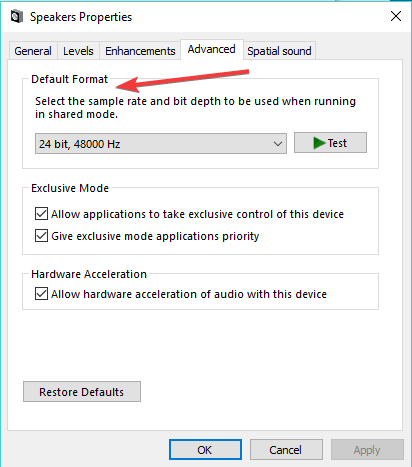
- Noklikšķiniet uz Labi.
5 - palaidiet audio problēmu novēršanas rīku
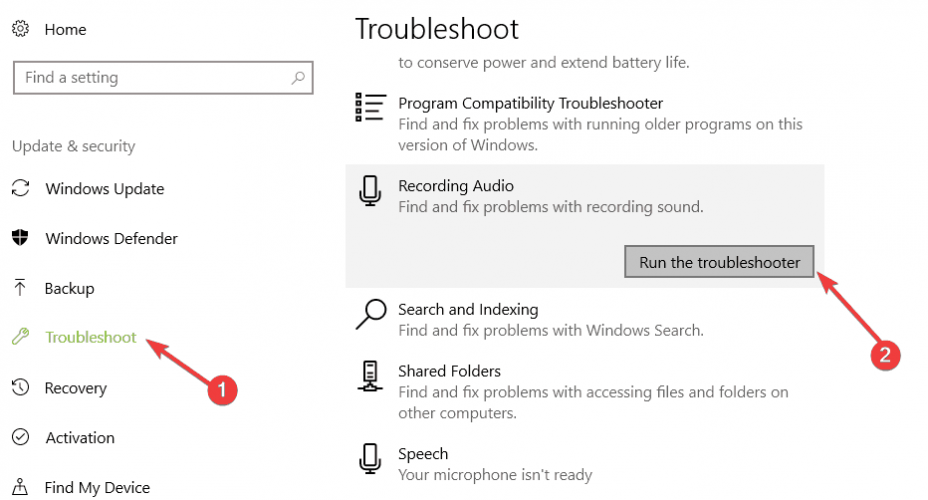
Vēl viens ātrs risinājums ir vienkārši palaist Windows 10 iebūvēto audio problēmu novēršanas rīku. Lai to izdarītu, dodieties uz Iestatījumi> Atjaunināšana un drošība> Problēmu novēršana.
Tas ir viss, mēs jau esam parādījuši, kā to izdarīt atrisināt Conexant HD mikrofona problēmas, un tagad, es ceru, ka šis raksts palīdzēs jums atrisināt arī pamatotas problēmas.
Ja jums ir citas problēmas, kas saistītas ar Windows 10, varat atrast risinājumu mūsu vietnē Windows 10 labojums sadaļā.
 Vai jums joprojām ir problēmas?Labojiet tos ar šo rīku:
Vai jums joprojām ir problēmas?Labojiet tos ar šo rīku:
- Lejupielādējiet šo datora labošanas rīku novērtēts kā lielisks vietnē TrustPilot.com (lejupielāde sākas šajā lapā).
- Klikšķis Sāciet skenēšanu lai atrastu Windows problēmas, kas varētu izraisīt problēmas ar datoru.
- Klikšķis Labot visu lai novērstu problēmas ar patentēto tehnoloģiju (Ekskluzīva atlaide mūsu lasītājiem).
Restoro ir lejupielādējis 0 lasītāji šomēnes.

